So entsorgen Sie Ihren alten PC richtig
Entsorgen Sie Ihren alten PC richtig, schützen Sie Ihre Daten und die Umwelt! Hier erfahren Sie, wie Sie Daten sichern, Software deaktivieren und die alte Hardware am Besten loswerden.

Im digitalen Zeitalter ist der richtige Umgang mit alten PCs von entscheidender Bedeutung, dem Datenschutz und dem Umweltschutz zuliebe. Auf dem PC liegen persönliche Daten, darunter Fotos, Dokumente, gespeicherte Passwörter und Browserverläufe. Sie sollen keinesfalls in fremde Hände geraten. Au...
Im digitalen Zeitalter ist der richtige Umgang mit alten PCs von entscheidender Bedeutung, dem Datenschutz und dem Umweltschutz zuliebe. Auf dem PC liegen persönliche Daten, darunter Fotos, Dokumente, gespeicherte Passwörter und Browserverläufe. Sie sollen keinesfalls in fremde Hände geraten. Außerdem können Sie durch den korrekten Umgang mit alter Hardware die Umwelt entlasten. 2019 wurden weltweit schätzungsweise 53,6 Millionen Tonnen Elektroschrott produziert, oft mit gefährlichen Materialien wie Blei und Quecksilber.
In diesem Artikel leiten wir Sie durch den Prozess der ordnungsgemäßen Entsorgung Ihres alten PCs. Dazu gehören das Sichern und Löschen von Daten, das Deaktivieren von Software und die Entscheidung, was mit Ihrem alten PC passieren soll - Verkauf, Recycling oder Spende. Durch Beachtung dieser Schritte tragen Sie zur Sicherung Ihrer persönlichen Daten und zu einer nachhaltigeren Zukunft bei.
Backups
Der PC mag alt sein und den Anforderungen nicht mehr genügen. Aber von den darauf gespeicherten Daten möchten Sie sich sicherlich nicht verabschieden. Dazu müssen Sie sie vor dem Abschied backuppen und gegebenenfalls auf den neuen PC übertragen. Das ist auch deshalb von Bedeutung, weil wir Ihnen später zeigen, wie Sie die Festplatte beziehungsweise SSD des alten PCs zuverlässig löschen. So stellen Sie sicher, dass niemand die vormals darauf gespeicherten Daten auslesen kann.
Eine einfache Möglichkeit, Ihre Daten zu sichern, ist die Verwendung eines Cloud-basierten Dienstes wie OneDrive oder Dropbox. Diese Dienste synchronisieren automatisch ausgewählte Dateien mit der Cloud, sodass Sie von jedem Gerät mit Internetzugang darauf zugreifen können. In der Regel bieten sie eine bestimmte Menge kostenlosen Speicherplatz an. Bei Bedarf können Sie zusätzlichen Speicherplatz erwerben.
Eine weitere Lösung besteht in der Verwendung einer externen Festplatte, die Sie per USB mit dem PC verbinden. Diese Lösung bietet viel Speicherplatz zu einem günstigen Preis und das Backup ist schnell erledigt, weil die Daten nicht erst zeitraubend hochgeladen werden müssen.
Sobald Sie die externe Festplatte mit dem PC verbunden haben bieten sich verschiedene Möglichkeiten für die Datenübertragung. Im einfachsten Fall kopieren Sie die Dateien einfach über den Windows Explorer auf das externe Laufwerk. Wir raten aber eher zur Nutzung des Dateiversionsverlaufs von Windows 10 und 11. Die Funktion erstellt regelmäßig Sicherungskopien Ihrer wichtigsten Dateien. Standardmäßig erfolgt dies im Stundentakt und umfasst Ihren Desktop, Ihre Dokumente, Musik, Fotos, Videos und andere Dateien in Ihrem Benutzerordner. Sie müssen die Funktion einmalig einschalten und dabei ein externes Laufwerk oder ein Netzwerklaufwerk als Sicherungsziel angeben. Das erledigen Sie in der Systemsteuerung unter "System und Sicherheit > Dateiversionsverlauf".
Eine Alternative zum Dateiversionsverlauf ist das kostenlose Backup-Programm SyncBackFree. Es erledigt die Datensicherung ebenfalls automatisch in bestimmten Zeitintervallen. Dabei bietet es aber mehr Konfigurationsmöglichkeiten.
Backup mit Dateiversionsverlauf unter Windows 10 und 11
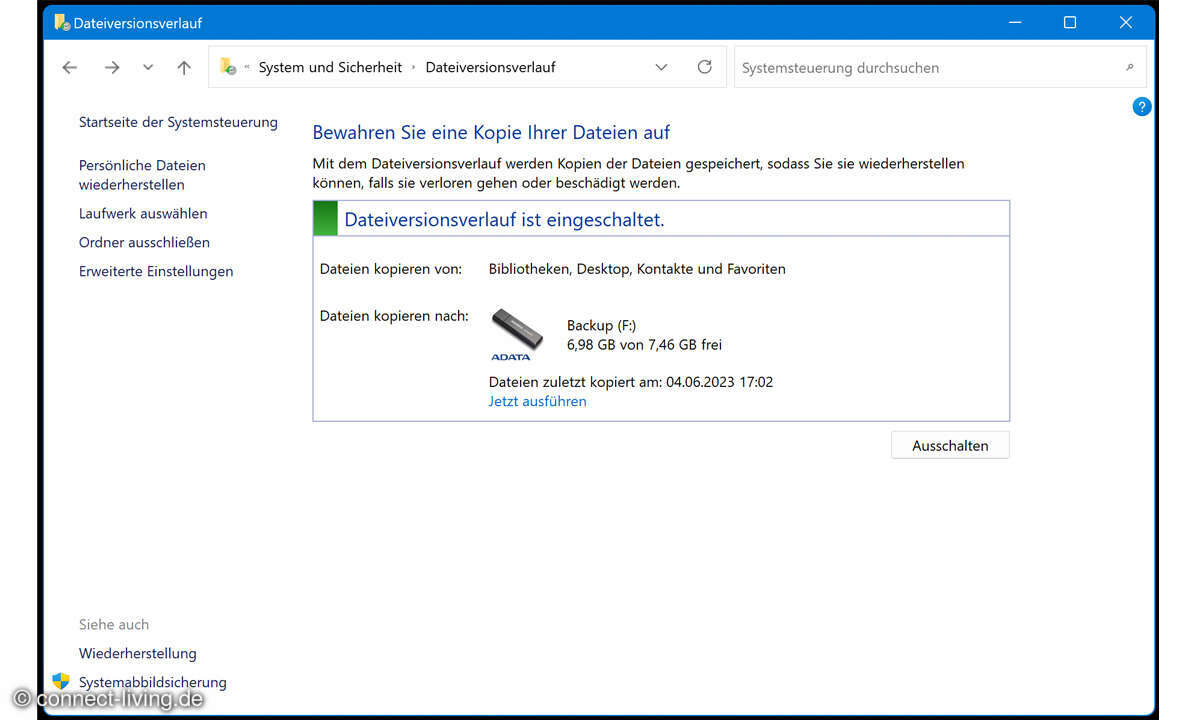
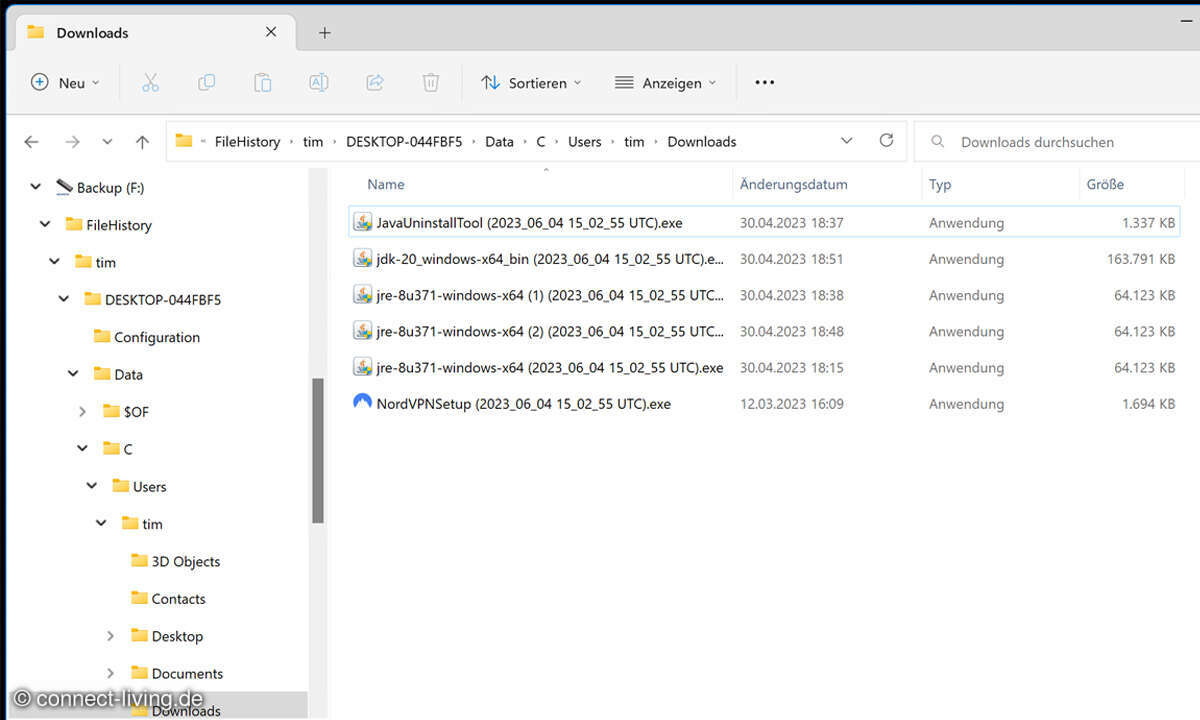
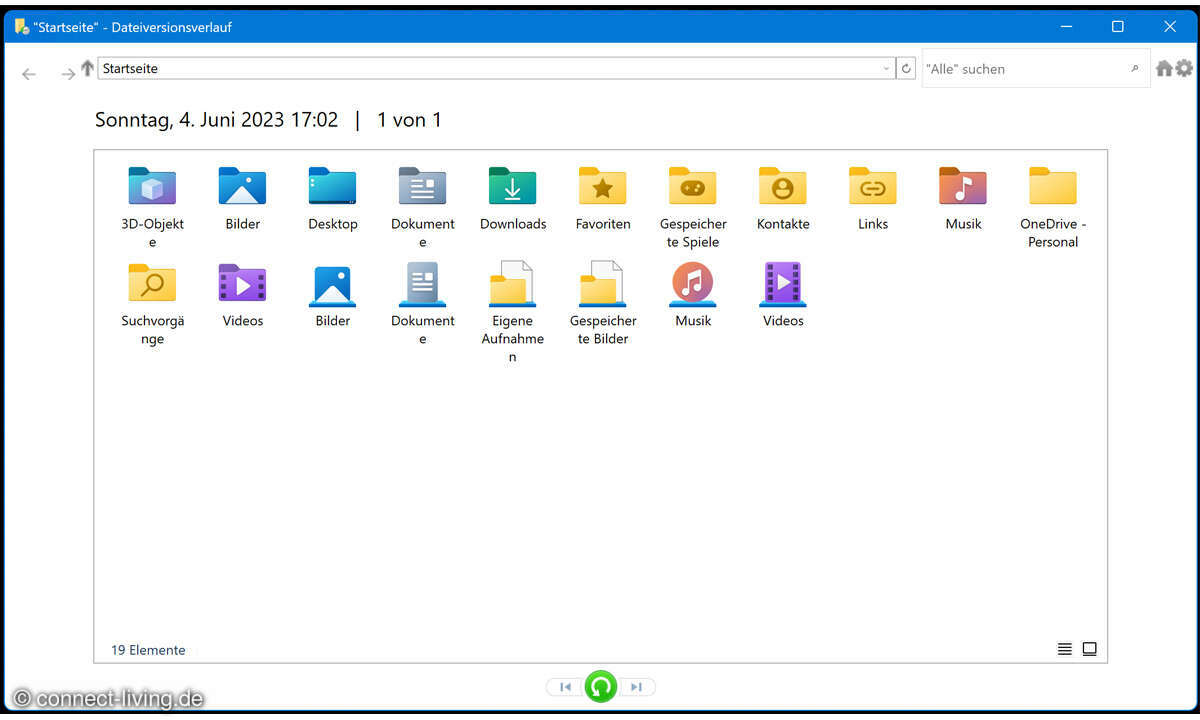
Software deaktivieren
Nachdem Sie Ihre Daten gesichert haben, ist der nächste Schritt im Entsorgungsprozess die Verwaltung der Softwarelizenzen. Sie sollten sicherstellen, dass Sie über alle Lizenzschlüssel verfügen, die Sie für die Nutzung Ihrer Programme auf dem nachfolgenden PC benötigen.
Manche Software, wie zum Beispiel Microsoft Office 365, Adobe Creative Suite und Apple iTunes, basiert auf einem Lizenzmodell, das Ihnen das Recht gibt, das jeweilige Programm auf einer begrenzten Anzahl von Geräten zu nutzen. Diese Programme sollten Sie deaktivieren, bevor Sie Ihren alten PC in Rente schicken. Dadurch heben Sie die Kopplung des Geräts an Ihre Lizenz auf und sie wird frei zur Nutzung auf einem anderen Computer.
Im Folgenden finden Sie eine allgemeine Anleitung zur Deaktivierung von Softwarelizenzen. Beachten Sie, dass die genauen Schritte je nach Software variieren können:
Microsoft Office 365
- 1. Melden Sie sich auf https://account.microsoft.com/ mit dem Microsoft-Konto an, dem die Lizenz zugeordnet ist.
- Wählen Sie im oberen Menü den Bereich "Dienste und Abonnements".
- Suchen Sie Ihr Office-Abonnement und klicken Sie auf "Verwalten".
- Im Abschnitt "Microsoft 365-Apps für Ihre Geräte" klicken Sie hinter dem Eintrag für Ihren alten PC auf "Abmelden". Dadurch wird die Lizenz zur Verwendung auf einem anderen Gerät freigegeben.
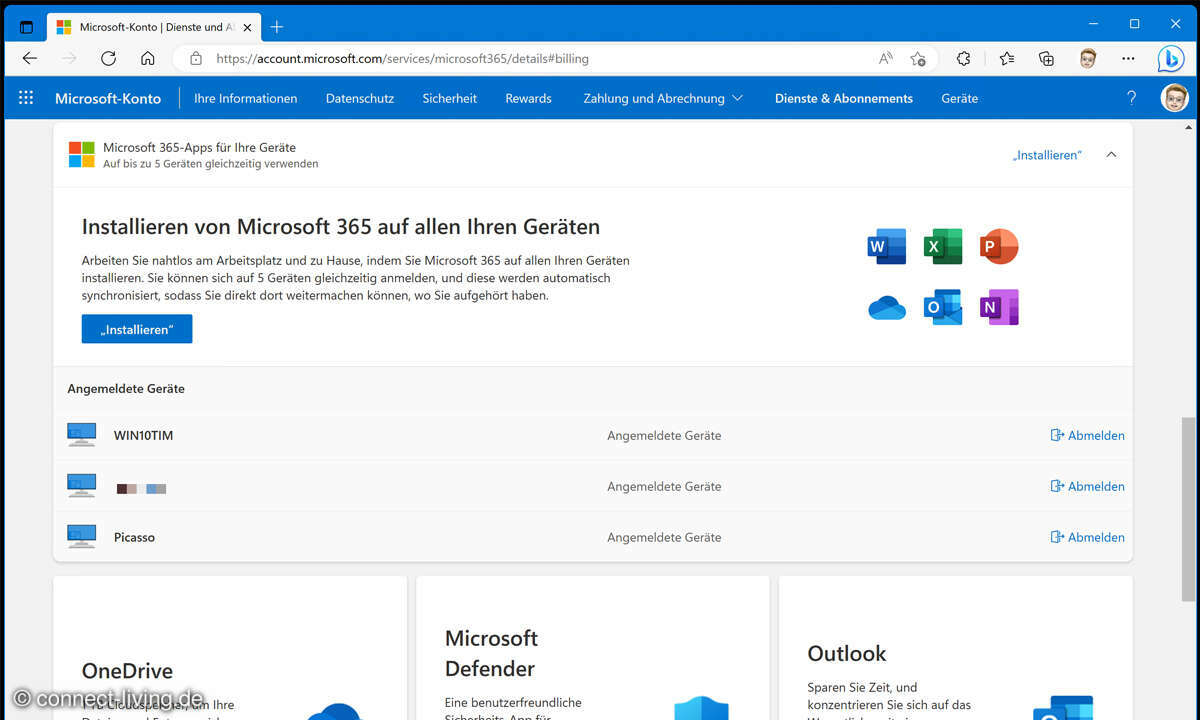
Sicheres Löschen von Festplatten und SSDs
Als nächstes stellen Sie sicher, dass keine persönlichen Daten auf Ihrem PC verbleiben. Dazu müssen Sie Ihre Festplatte beziehungsweise die Solid-State-Disk (SSD) sicher löschen.
Wenn Sie Dateien per Windows Explorer löschen oder die Festplatte formatieren, wird der zugehörige Speicherplatz lediglich als "wieder verfügbar" markiert. Solange er nicht mit neuen Daten überschrieben wird, lassen sich die Daten häufig durch spezialisierte Softwaretools wiederherstellen. Es ist also nicht ausgeschlossen, dass Dritte auf Ihre sensiblen Daten zugreifen, insbesondere wenn Ihr alter PC in die falschen Hände gerät. Zuverlässiges Löschen von Datenträgern erfordert den Einsatz zusätzlicher Software.
Festplatten löschen Sie zum Beispiel mit DBAN (Darik's Boot and Nuke) gemacht. Das kostenlose Programm überschreibt alle Daten auf der Festplatte. Sie installieren es auf einem USB-Stick und booten Ihren PC anschließend mit dessen Hilfe. Windows, das normalerweise auf Ihrem PC läuft, bleibt dabei inaktiv. Das ist die Voraussetzung für das vollständige Löschen. Dem Umgang mit DBAN haben wir einen eigenen Beitrag gewidmet.
Das sichere Löschen einer SSD ist etwas komplexer, denn sie lassen sich nicht zuverlässig überschreiben. SSDs "vergessen" aber auf Wunsch ihren kompletten Inhalt, sobald sie ein spezielles Kommando erhalten, das so genannte "ATA Secure Erase". Um das Kommando zu senden, verwenden verwenden am besten das entsprechende Tool des jeweiligen Herstellers:
- Corsair: Corsair SSD Toolbox (nach "Toolbox" suchen)
- Crucial: Crucial Storage Executive
- Kingston: SSD Manager
- Intel: Intel Memory and Storage Tools
- Samsung: Samsung Magician
- Sandisk: SanDisk SSD Dashboard
- Toshiba: SSD Utility
- WD: Western Digital SSD Dashboard
Handelt es sich bei der SSD um das Boot-Laufwerk Ihres PCs, dann bauen Sie diese zum Löschen am besten in einen anderen PC ein. Alternativ nutzen Sie die Software Parted Magic. Sie unterstützt "ATA Secure Erase" ebenfalls und wird von einem USB-Stick oder DVD-ROM gestartet.
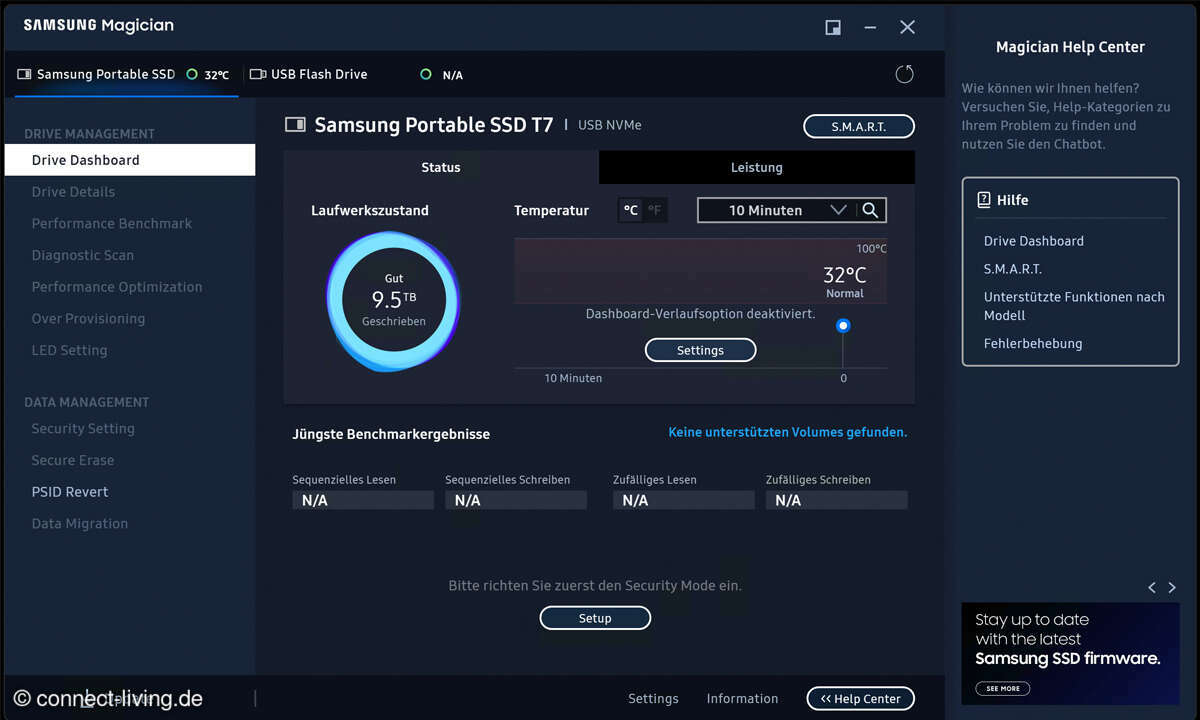
Entscheidung über die Zukunft Ihres alten PCs
Der letzte Schritt bei der ordnungsgemäßen Entsorgung Ihres alten PCs besteht darin, zu entscheiden, was damit geschehen soll. Möchten Sie ihn verkaufen, recyceln oder vielleicht spenden? Egal für welche Option Sie sich entscheiden, es ist wichtig, sowohl die Auswirkungen auf die Umwelt als auch den Datenschutz zu berücksichtigen.
Verkaufen: Den alten PC oder seine Komponenten zu verkaufen kann eine gute Möglichkeit sein, einen Teil der Kosten für Ihren neuen PC wieder hereinzuholen. Websites wie eBay und Kleinanzeigen bieten Ihnen Möglichkeiten, um potenzielle Käufer zu erreichen. Bevor Sie Ihren PC oder die Komponenten zum Verkauf anbieten, sollten Sie sie gründlich reinigen und testen. Vergessen Sie nicht, potenziellen Käufern alle Mängel offen zu legen - Ehrlichkeit ist hier die beste Vorgehensweise.
Recycling: Elektroschrott ist in Deutschland ein wichtiges Thema. Elektronische Geräte enthalten wertvolle Materialien, die recycelt werden können, aber sie enthalten auch gefährliche Substanzen, die der Umwelt schaden können, wenn sie nicht ordnungsgemäß entsorgt werden. Deshalb sollten Sie Ihren alten PC niemals mit dem normalen Hausmüll entsorgen. Bringen Sie ihn stattdessen zu einer örtlichen Recyclingstelle oder geben Sie ihn bei einem Händler ab, der gesetzlich verpflichtet ist, Altgeräte gemäß dem deutschen Elektro- und Elektronikgerätegesetz (ElektroG) kostenlos zurückzunehmen.
Spenden: Eine weitere Option ist es, Ihren alten PC zu spenden, insbesondere wenn er noch funktionsfähig ist. Organisationen wie Computertruhe, Digitale Engel und Labdoo vermitteln gebrauchte PCs an Bedürftige weiter, darunter zum Beispiel Schulen und Bildungsprojekte in weniger privilegierten Regionen. Eine Spende hilft nicht nur dabei, Elektroschrott zu reduzieren, sondern trägt auch dazu bei, die digitale Kluft zu überwinden.

















